Garmin eTrex30x に日本語OSMを入れる
メニューの日本語化が完了しました。
次は、日本語のOSM(Open street map)をインストールします。
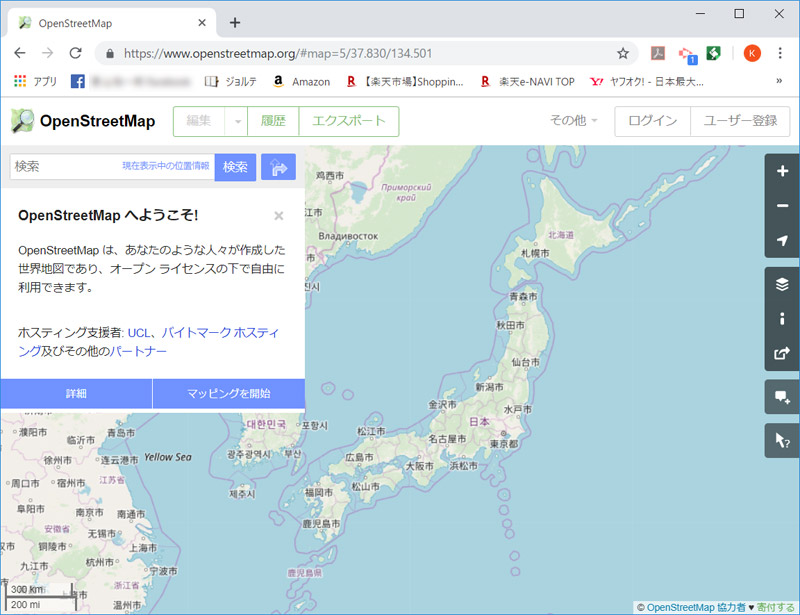
「Open street map」とは自由に利用でき、なおかつ編集機能のある世界地図を作る共同プロジェクト(from Wikipedia)で、このプロジェクトには、誰でも自由に参加して、誰でも自由に地図を編集して、誰でも自由に地図を利用することができ、無料の地図を配布しているサイトは複数あります。
eTrex30xの日本語OSMのインストールに関しては「Open StreetMap for GARMIN」by masarap さんが配布している日本語OSMを利用します。
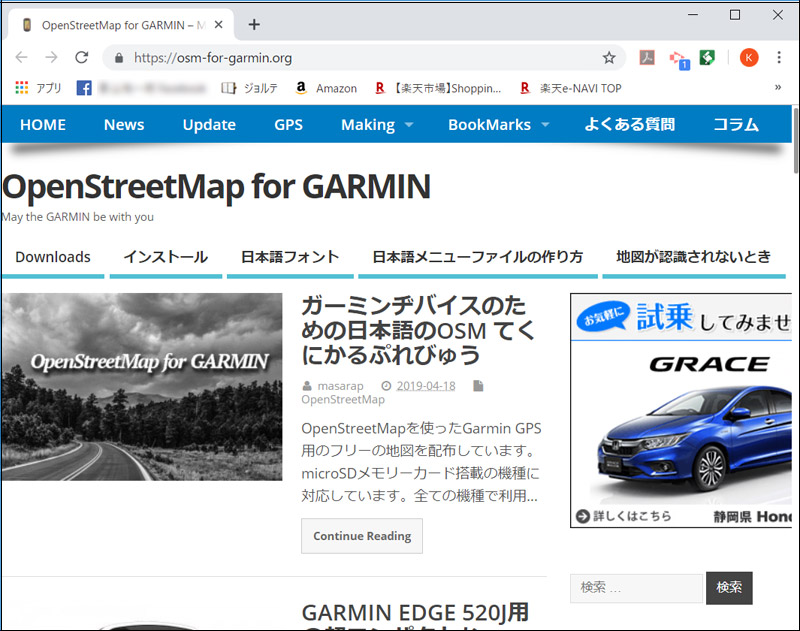
日本語のOSMのインストールについては、2つの方法があり、
1. eTrex30x のファームウェアをダウングレードさせて地図をインストールする方法
2.ダウンロードした日本語地図を「バイナリエディタ」で編集し、ダミーファイルを作成して地図をインストールする方法
この2つがあります。
今回は「2」のダミーファイル作成法にてインストールを試みます。
※eTrex30xのファームウェアVer.2.90からはダウンロードしてOSMをインストールする方法は出来なくなったとのことです。(参考:片雲の風に誘われて のサイト)
新たに購入したeTrex30xはすべて「2」の方法を取らなければならないと思われます。
作業を開始する前に、「2」のダミーファイル作成法についてちょっと説明します。
この方法は、エディタで文字コードをシフトJISに置き換えた地図ファイルで日本語OSMをeTrex30xに認証させ、その後に本来のUTF-8版の地図に置き換える方法です。
そのため、ダウンロードした地図(.imgファイル)をバイナリエディタで編集する作業が必須となります。
バイナリエディタは「Stiring」というソフトを利用します。
VectorなどからLZHファイルをダウンロードし解凍したら、展開したフォルダを任意の場所に移動させ「Stirling.exe」をダブルクリックすればプログラムが起動します。
バイナリエディタを入手したら、「Open street map for GARMIN」のダウンロードページからUTF-8版のZIPファイルをダウンロードします。
等高線ありとなしがあります。どちらか好きな方を選んでください。
ロードバイクのナビとして使うのなら「等高線なし」の方が見やすいと思います。
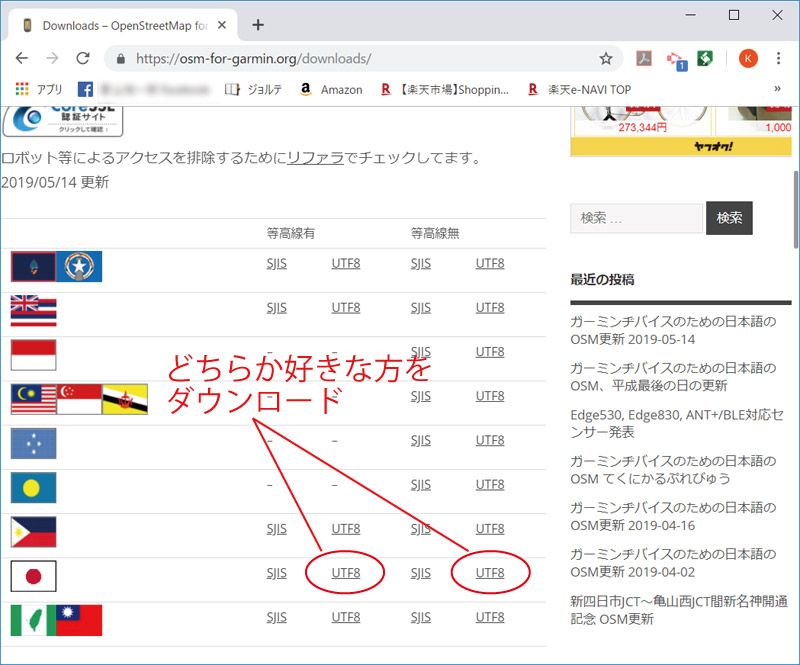
ダウンロードしたZIPファイルを解凍し、展開したフォルダから「gmapsupp.img」ファイルをパソコンのディスクトップなどに取り出し(コピー&ペースト)ます。
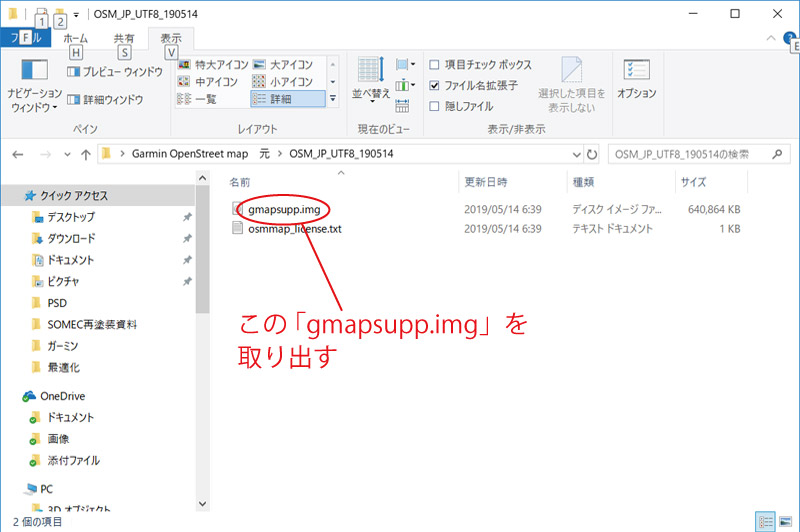
取り出した「gmapsupp.img」の拡張子を「.org」に変更し「gmapsupp.org」にリネームします。
このファイルはのちに本番地図として使用しますので保管しておきます。
再度、先ほど展開したフォルダから「gmapsupp.img」を取り出し(コピペでも切り取りでもOK)ます。
次に、いま取り出した「gmapsupp.img」をバイナリエディタ(Stiring)で開きます。
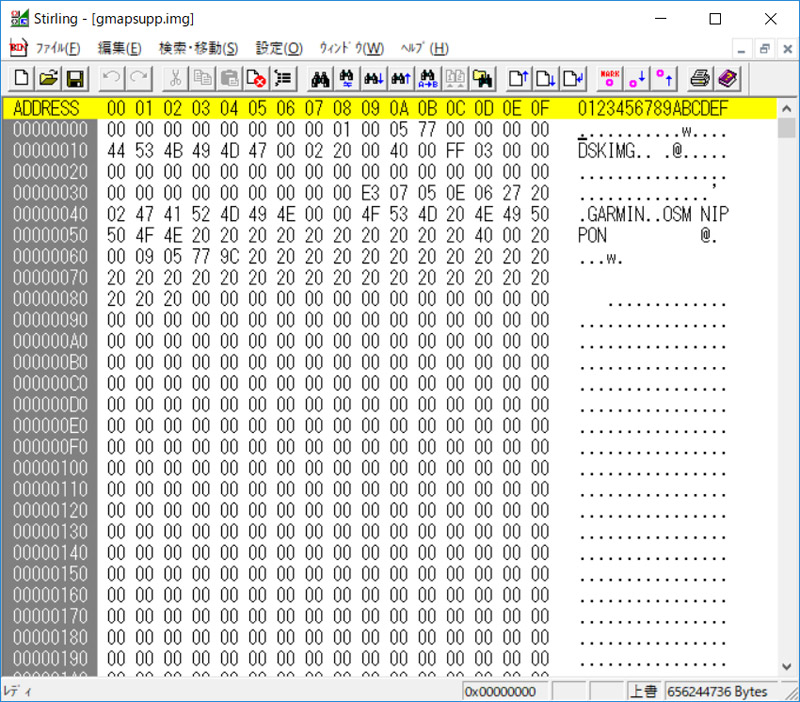
メニューから「検索・移動→置換」を選びます。
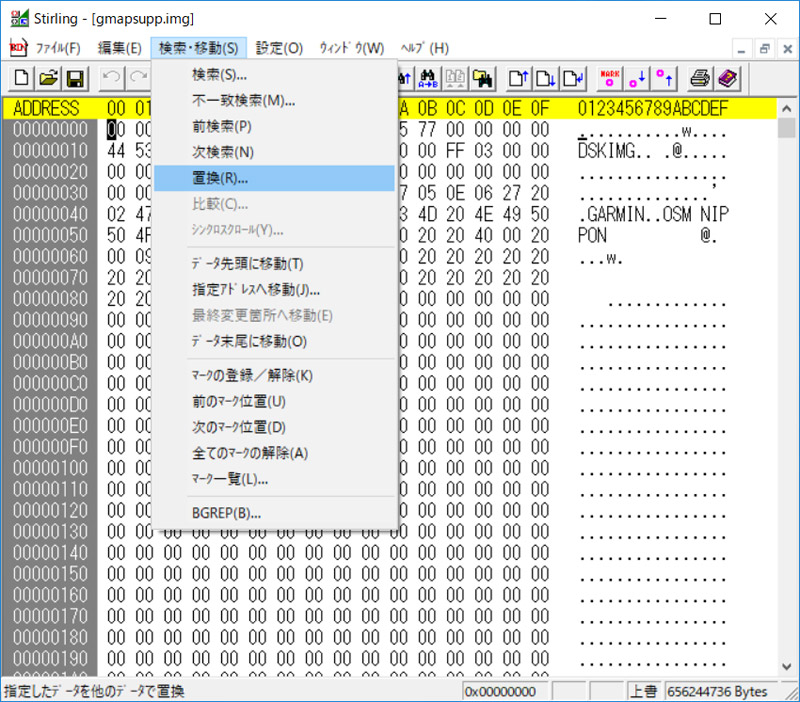
ダイアログが開きますので…
検索データに「E9 FD 13 00 04 80」
置換データに「A4 03 13 00 04 80」
置換範囲を「データ全体」
と入力・設定します。
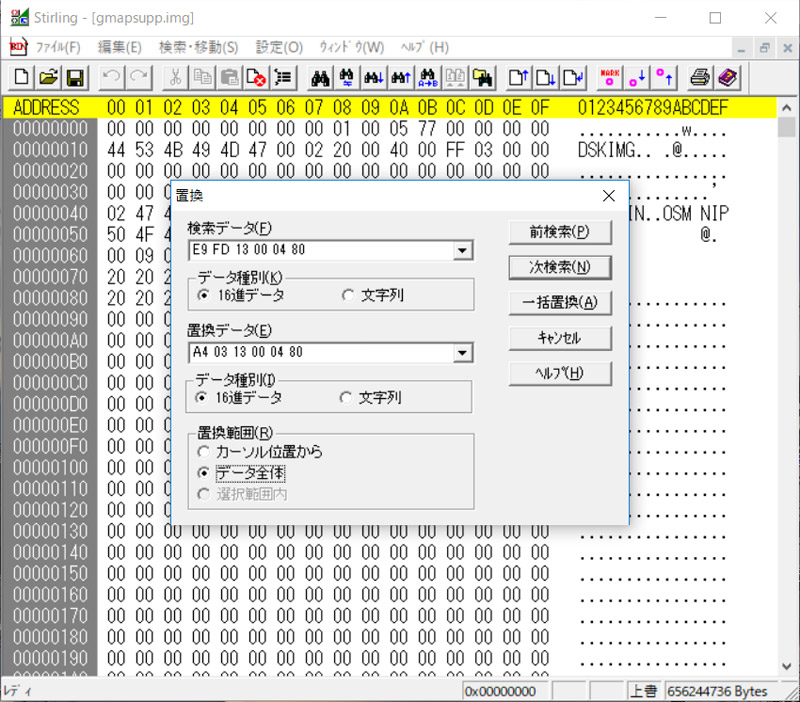
設定が終わったら「一括変換」ボタンをクリックします。
232個変換されました。(変換数はimgファイルのバージョン等により異なります。)
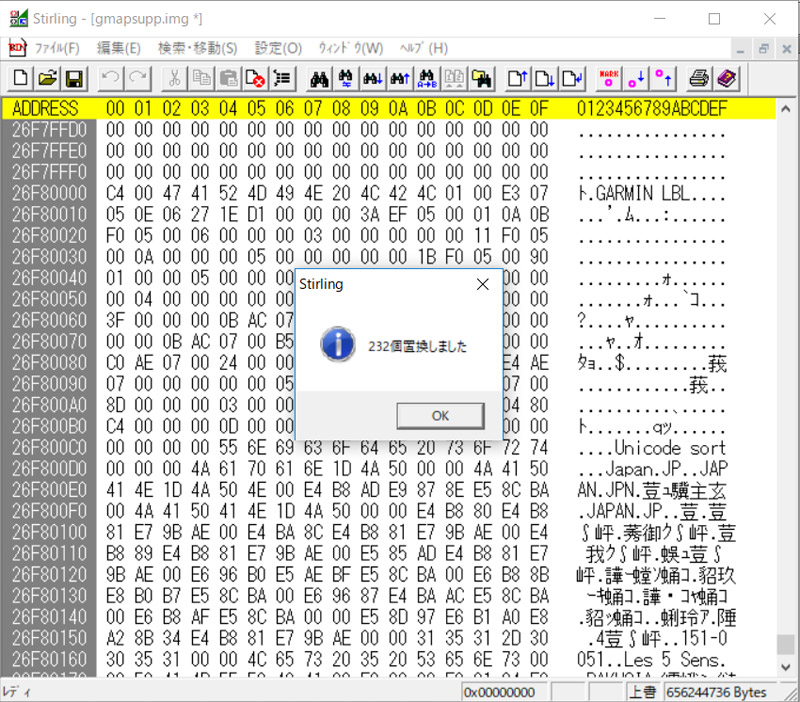
この作業はUTF8のコードページをSift-JISのコードページに置き換えました。
この作業をすることで 日本語OSMを eTrex30x に認証させるダミーファイルが完成したことになります。
メニューから「上書き保存」を選び保存します。
これからは、ダミーファイルとしての「gmapsupp.img」(エディタで編集したもの)と本番地図として使用する「gmapsupp.org」(拡張子を変更して保存しておいたもの)を eTrex30x に認証させる作業に移ります。
本体からmicroSDカードを取り出してパソコンに差し込み、マイコンピューターからカード内に事前に作っておいた「Garmin」フォルダに「gmapsupp.img」と「gmapsupp.org」をコピペまたは移動します。
microSDカードを eTrex30x本体にセットし、電源をONにします。
「gmapsupp.img」の作成に問題が無ければ地図が表示されます。
但し、ここで表示される地図には地名などが全く表示されません。
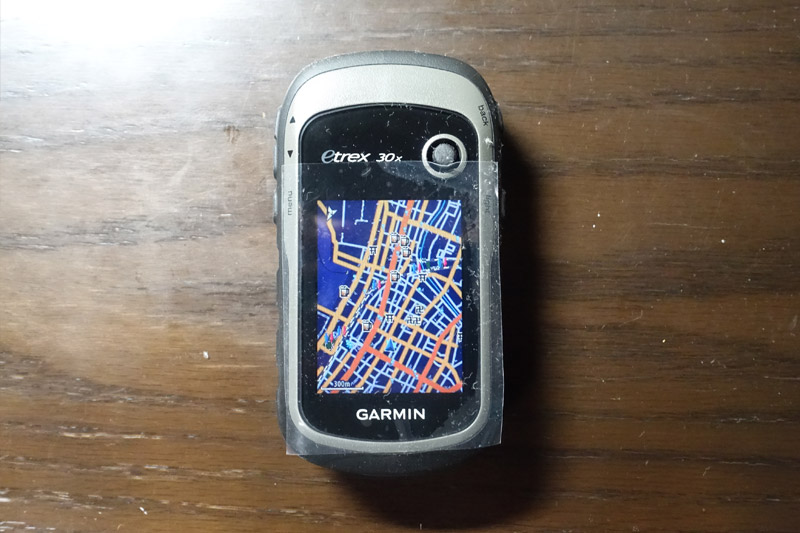
次に地図に日本語表示がされるようにします。
本体の電源を落とし、microSDカードを再びパソコンに差します。
microSDカードを開き「gmapsupp.img」を削除します。
削除したら「gmapsupp.org」の拡張子を「.img」に変更し「gmapsupp.img」にリネームします。
microSDカードの「Garmin」フォルダ内に「gmapsupp.img」のファイルだけにしたら、カードをパソコンから抜きeTrex30xにセットし電源をONにします。
今度は日本語の地名などが表示されました。
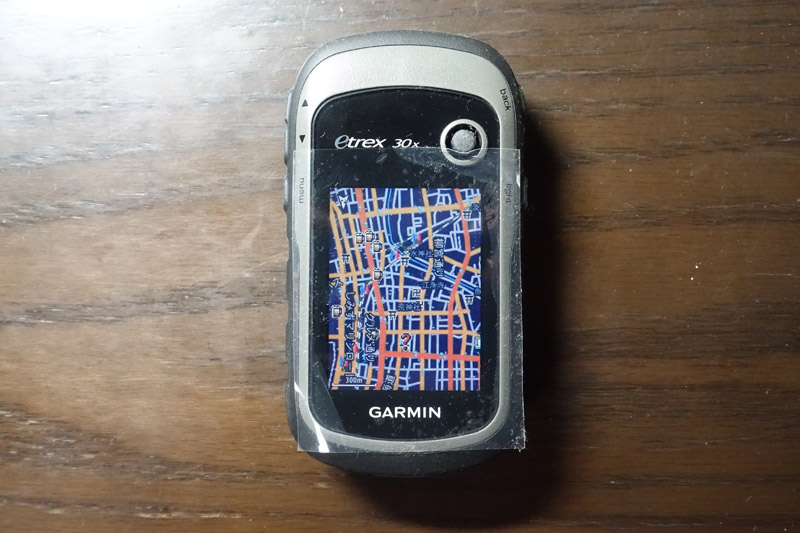
これで日本語版Open street map のインストールが完了しました。
一連の作業はこれで終了ですが、あとは「ガーミン エクスプレス」を使っての登録作業が残っています。
次に 「ガーミン エクスプレス」を使っての製品登録の作業を行います。

 Author:Chariketta
Author:Chariketta
ディスカッション
コメント一覧
こちらを見てetrex30xは無事日本語化して快適に使っています。
最近Touch35を購入し日本語化しました、全く同じ方法でできました。
しかし、ジオキャッシングデータが削除出来ず困っております、何か方法が有りましたらご教授お願い致します。
エノキダさま、コメントありがとうございます。
ジオキャッシングデータというのがどのようなものかわからず、何ともご返事のしようがなく申し訳ございません。
もしかしたら、GPSを使ったゲームのデータのことでしょうか?
自分自身がジオキャッシングを使ったことが無いので何とも言えないのですが、eTrex30xをUSBケーブルでつないで、PCからその中を覗くと、Garmin というフォルダ内に GPX というフォルダがあります。
GPSのルート情報 .gpxはこのフォルダに保存されると思いますのでこちらを確認してみてはいかがでしょうか?
もしかしたらフォルダが作られるかもしれませんのでフォルダを軒並み確認して、gpxファイルを見つける必要があるかもしれません。
勉強不足で申し訳ございません。